როგორ გამოვიყენოთ Google Chromecast Android-ზე და iOS-ზე
რა უნდა იცოდეთ
- შეაერთეთ Chromecast ტელევიზორის HDMI პორტში და შეაერთეთ მისი USB კვების კაბელი ტელევიზორის პორტში ან დენის განყოფილებაში.
- ჩამოტვირთეთ Google Home აპი ამისთვის iOS ან Android (ჩართე ტელევიზორი). აპლიკაციაში აირჩიეთ მოწყობილობები, შემდეგ მიჰყევით Chromecast-ის დაყენების მოთხოვნებს.
- გადადით Chromecast ჩართულ აპში, როგორიცაა Netflix, აირჩიეთ კონტენტი და შეეხეთ როლებში ღილაკი.
ეს სტატია განმარტავს, თუ როგორ უნდა გაგზავნოთ კონტენტი თქვენი Android ან iOS მოწყობილობიდან ტელევიზორში ა Google Chromecast სტრიმინგის მოწყობილობა ჩართულია HDMI პორტში თქვენს ტელევიზორში.
Google Chromecast-ის დაყენება თქვენს iPad-ზე, iPhone-ზე ან Android-ზე
თქვენი Chromecast მოწყობილობის დაყენება მარტივია, თუმცა ამას რამდენიმე ნაბიჯი სჭირდება.
შეაერთეთ Chromecast dongle შევიდა HDMI პორტი ტელევიზორზე და შეაერთეთ USB დენის კაბელი ან ტელევიზორის თავსებად პორტში ან დენის განყოფილებამდე.
გადადით Google Play Store-ში ან Apple App Store-ში თქვენს მობილურ მოწყობილობაზე და მიიღეთ Google Home აპი. Android მოწყობილობების უმრავლესობას აქვს წინასწარ დაინსტალირებული Chromecast.
ჩართეთ თქვენი ტელევიზორი. In Google Home, აირჩიეთ მოწყობილობები რომელიც მდებარეობს ზედა მარჯვენა კუთხეში. აპი გადაგიყვანთ Chromecast-ის დასაყენებლად შესაბამის ნაბიჯებს.
დაყენების პროცესის დასასრულს, კოდი იქნება აპლიკაციაში და ტელევიზორზე. ისინი უნდა ემთხვეოდეს და თუ ემთხვევა, აირჩიეთ დიახ.
შემდეგ ეკრანზე, აირჩიეთ სახელი თქვენი Chromecast-ისთვის. ასევე არსებობს შესაძლებლობა დაარეგულირეთ კონფიდენციალურობა და სტუმრების პარამეტრები ამ სცენაზე.
დაუკავშირეთ Chromecast ინტერნეტ ქსელს. მიიღეთ პაროლი თქვენი მობილური მოწყობილობიდან ან ხელით შეიყვანეთ.
თუ Chromecast-ის პირველი ტაიმერი ხართ, აირჩიეთ სახელმძღვანელო და Google Home გაჩვენებთ, როგორ მუშაობს კასტინგი.
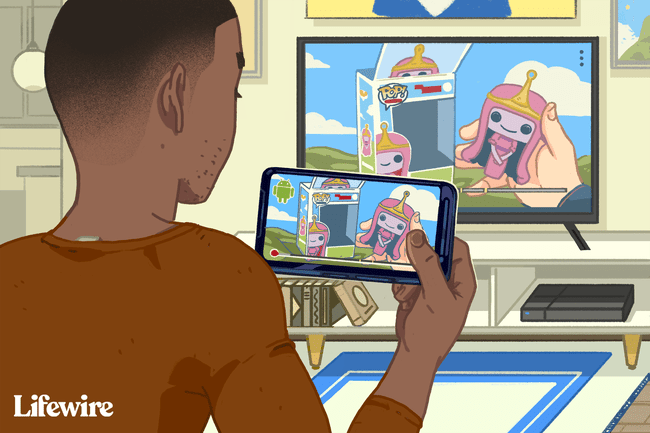
როგორ გადაიტანოთ კონტენტი Chromecast-ზე თქვენი iPad-ით, iPhone-ით ან Android-ით

ჩართეთ მობილური მოწყობილობა და ტელევიზორი, დარწმუნდით, რომ ეს უკანასკნელი ჩართულია სწორ შეყვანაზე.
გახსენით Google Home აპი, გადადით მედიის ან აუდიო ნაკადის პროვაიდერი გსურთ გამოიყენოთ, ანუ Netflix და აირჩიეთ შინაარსი გსურთ ყურება ან მოსმენა. შეეხეთ მსახიობი ღილაკი სათამაშოდ.
თუ თქვენ გაქვთ სხვადასხვა კასტინგი მოწყობილობა, დარწმუნდით, რომ აირჩიეთ სწორი კასტინგი მოწყობილობა, რომელზედაც შეგიძლიათ ნახოთ თქვენი შინაარსი. გადაცემის ღილაკზე შეხებისას, თუ თქვენ გაქვთ ტრანსლირების სხვადასხვა მოწყობილობა, Chromecast ჩამოგითვლით მოწყობილობებს, რომ აირჩიოთ სწორი.
მას შემდეგ, რაც კონტენტი თქვენს ტელევიზორში გადაიცემა, გამოიყენეთ თქვენი მობილური მოწყობილობა, როგორც დისტანციური მართვის პულტი ხმის, ვიდეოს ან აუდიოს დასაწყებად და სხვა. კონტენტის ყურების შესაჩერებლად, შეეხეთ გადაცემის ღილაკი ისევ და აირჩიეთ გათიშვა.
თქვენი iPad-ის ან iPhone-ის ასახვა ტელევიზორზე Chromecast-ის საშუალებით

ერთი შეხედვით, შეუძლებელია iPad-ის ან iPhone-ის პირდაპირ ტელევიზორზე გადატანა. თუმცა, შესაძლებელია გამოიყენოთ AirPlay mirroring მობილური მოწყობილობიდან კომპიუტერში, შემდეგ გამოიყენოთ Google Chrome-ის დესკტოპი ტელევიზორზე მესამე მხარის აპლიკაციის გამოყენებით.
დააკავშირეთ მობილური მოწყობილობა, Chromecast, და კომპიუტერი იმავე Wi-Fi ქსელში.
დააინსტალირეთ ა AirPlay მიმღების აპლიკაცია, მაგალითად, LonelyScreen ან რეფლექტორი 3, კომპიუტერზე.
გაშვება გუგლ ქრომი და დან მენიუ, დააკლიკეთ როლებში.
დააწკაპუნეთ გვერდით ისარს გადაცემა. დააწკაპუნეთ დესკტოპის ტრანსლირება და აირჩიეთ თქვენი Chromecast-ის სახელი.
მობილური მოწყობილობის ასახვის მიზნით, გაუშვით AirPlay მიმღები თქვენ გადმოწერეთ.
iPad-ზე ან iPhone-ზე გადაფურცლეთ ზემოთ ღილაკიდან გამოსაჩენად Კონტროლის ცენტრი და შეეხეთ AirPlay Mirroring.
შეეხეთ AirPlay მიმღები ეკრანის ასახვის დასაწყებად.
iPad-ზე ან iPhone-ზე დისპლეი ახლა ასახული უნდა იყოს კომპიუტერზე, Chromecast-ზე და ტელევიზორზე. თუმცა, იქნება მოკლე დროში შეფერხება, როდესაც თქვენ შეასრულებთ მოქმედებას თქვენს მობილურ მოწყობილობაზე, სანამ ის გამოჩნდება კომპიუტერზე და ისევ ტელევიზორზე. ეს გამოიწვევს პრობლემას ვიდეოს ყურებისას ან აუდიოს მოსმენისას.
